
Disommpilation merkitsee ohjelman lähdekoodin virkistystä kielellä, johon se on kirjoitettu. Toisin sanoen tämä on käänteisen kokoelman prosessi, kun lähdekoodi muunnetaan koneen ohjeiksi. Hajoaminen voidaan suorittaa erikoistuneiden ohjelmistojen avulla.
Menetelmät EXE-tiedostojen purkamiseksi
Disommpilation voi olla hyödyllinen ohjelmisto, joka katoaa lähdekoodit tai vain käyttäjät, jotka haluavat oppia ohjelman ominaisuuksia. Tätä varten on erityisiä dismpilator-ohjelmia.Menetelmä 1: VB Decompiler
Ensimmäinen harkitse VB Decompiler, jonka avulla voit purkaa Visual Basic 5.0: n ja 6.0: n kirjoittamisen.
Lataa VB Decompiler
- Napsauta "Tiedosto" ja valitse "Avaa ohjelma" (Ctrl + O).
- Etsi ja avaa ohjelma.
- Decompilationin pitäisi heti aloittaa. Jos näin ei tapahdu, napsauta Käynnistä-painiketta.
- Kun olet valmis ikkunan alareunassa, sanaa "Decompiled" tulee näkyviin. Vasemmalla puolella on esineiden puu, ja keskellä voi tarkastella koodia.
- Tallenna tarvittaessa hajotetut elementit. Voit tehdä tämän napsauttamalla "Tiedosto" ja valitse sopiva vaihtoehto, esimerkiksi "Tallenna hajotettu projekti" poista kaikki esineet levyn kansioon.

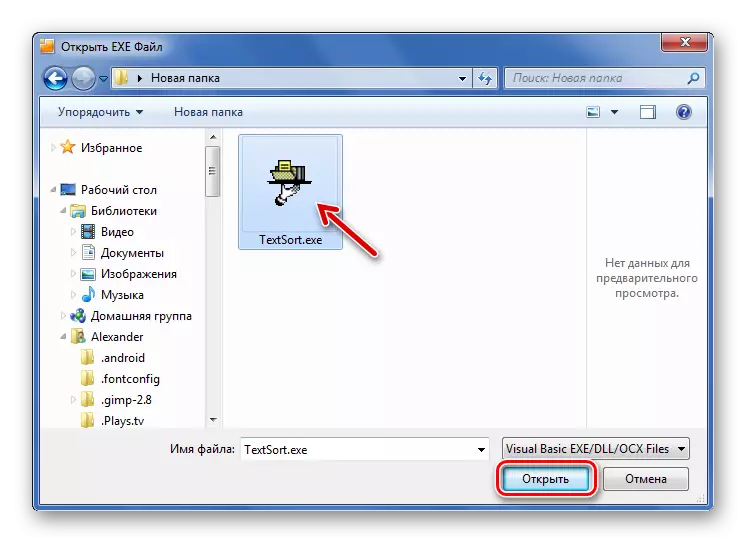
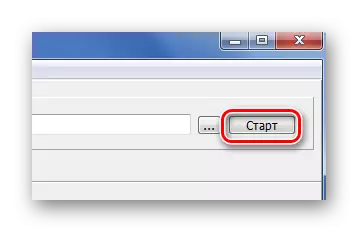
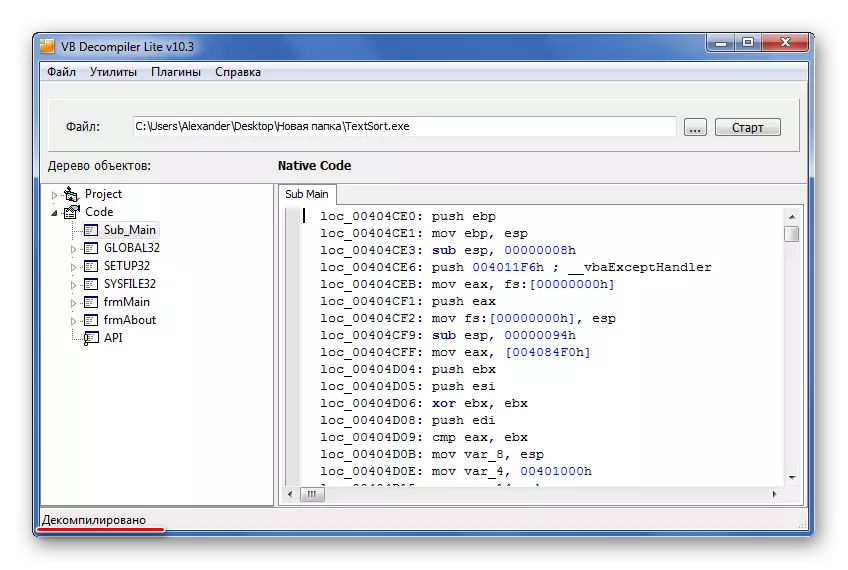

Tapa 2: Refox
Visual Foxpro: n ja Foxbase +: n kautta koottujen hajoamisohjelmien osalta refox on osoittautunut hyvin.
Lataa Refox-ohjelma
- Sisäänrakennetun tiedostoselaimen kautta Etsi haluttu EXE-tiedosto. Jos olet varattu, oikea näkyy oikealla.
- Avaa kontekstivalikko ja valitse "Decompile".
- Ikkuna avautuu, mihin haluat määrittää kansion tallentamaan hajotetut tiedostot. Kun napsauta "OK".
- Lopussa tällainen viesti tulee näkyviin:
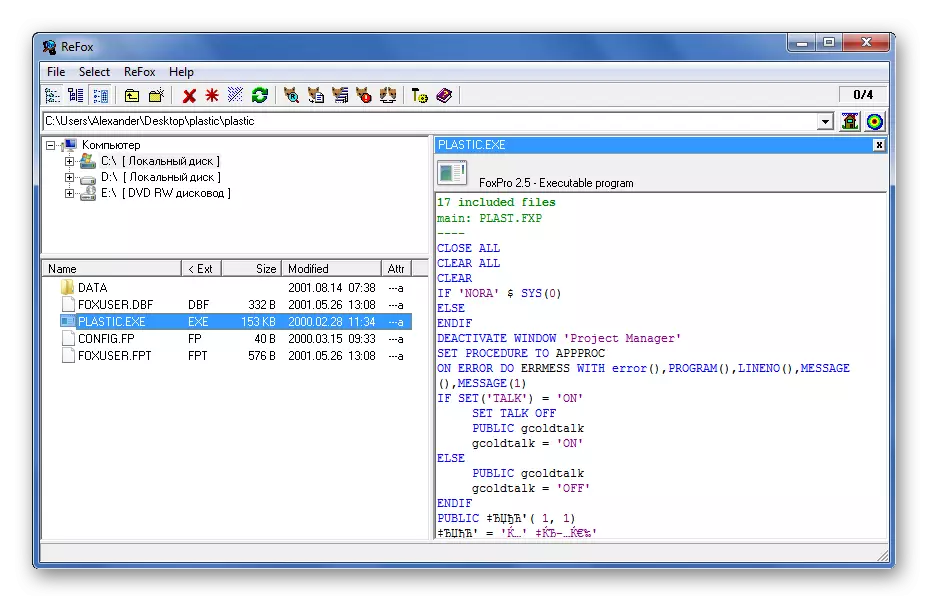


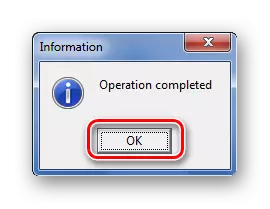
Voit tarkastella määritettyä kansiota.
Tapa 3: Dede
Dede on hyödyllinen Delphin ohjelmien purkamiseen.
Lataa Dede-ohjelma
- Napsauta "Lisää tiedosto" -painiketta.
- Etsi exe-tiedosto ja avaa se.
- Aloita purkautuminen napsauttamalla prosessin painiketta.
- Menettelyn onnistumisen jälkeen tämä viesti tulee näkyviin:
- Kaikkien tietojen tallentaminen, avaa "Project" -välilehti, aseta valintaruudut tallennettavien kohteiden vieressä, valitse kansio ja napsauta "Tee tiedostoja".

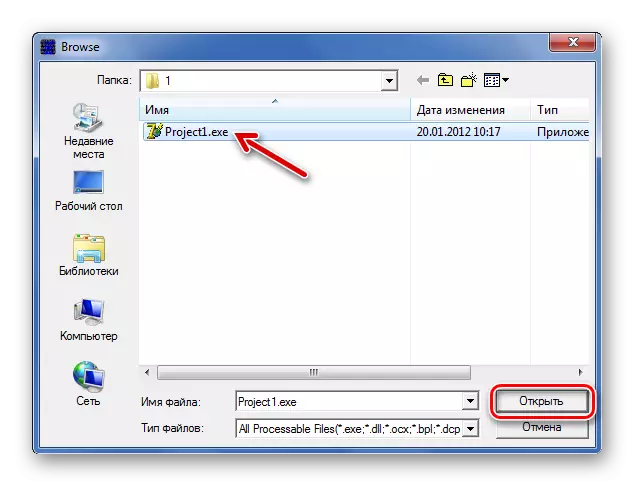
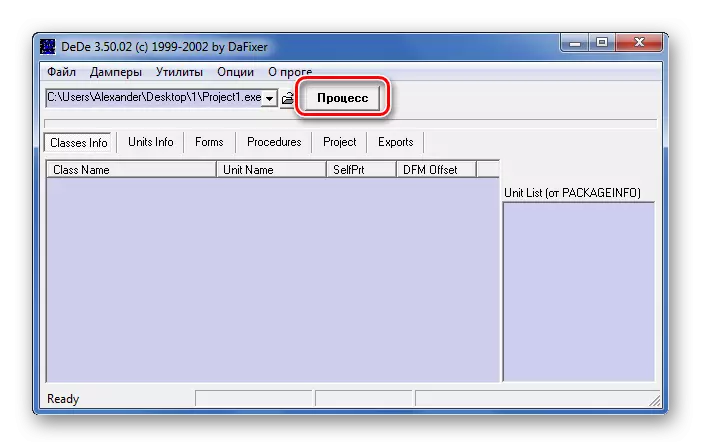

Tiedot luokista, esineistä, lomakkeista ja menettelyistä näytetään erillisissä välilehdissä.
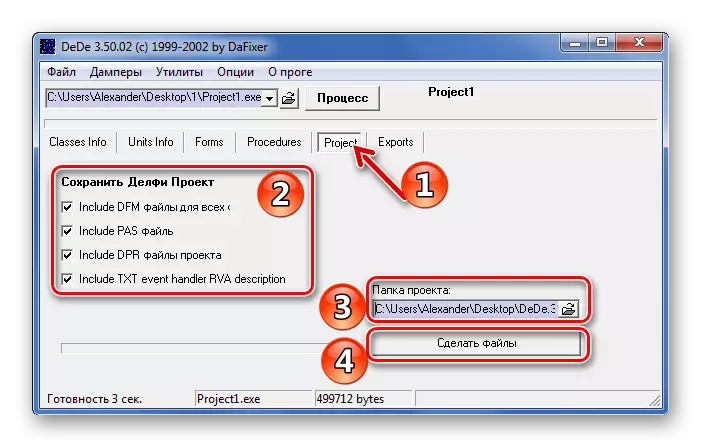
Tapa 4: EMS-lähdekoodin rescuer
EMS-lähde Rescuer Decompilerin avulla voit työskennellä EXE-tiedostojen kanssa, jotka on koottu Delphi- ja C ++ -rakentajalla.
Lataa EMS Source Rescuer -ohjelma
- "Suorittava tiedosto" -lohkossa sinun on määritettävä haluttu ohjelma.
- Kirjoita projektin nimi projektin nimi ja napsauta "Seuraava".
- Valitse tarvittavat objektit, määritä ohjelmointikieli ja napsauta "Seuraava".
- Seuraavassa ikkunassa lähdekoodi on saatavilla esikatselutilassa. Tuloskansio on edelleen valita ja napsauttaa Tallenna-painiketta.
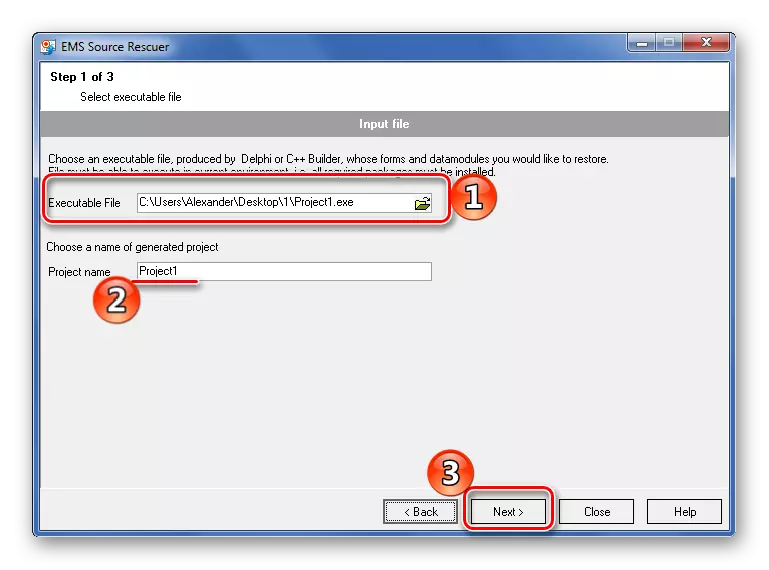
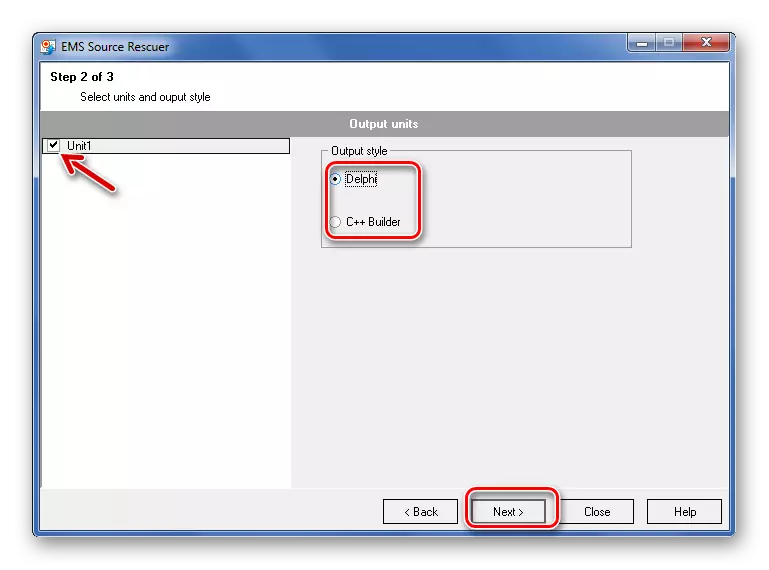
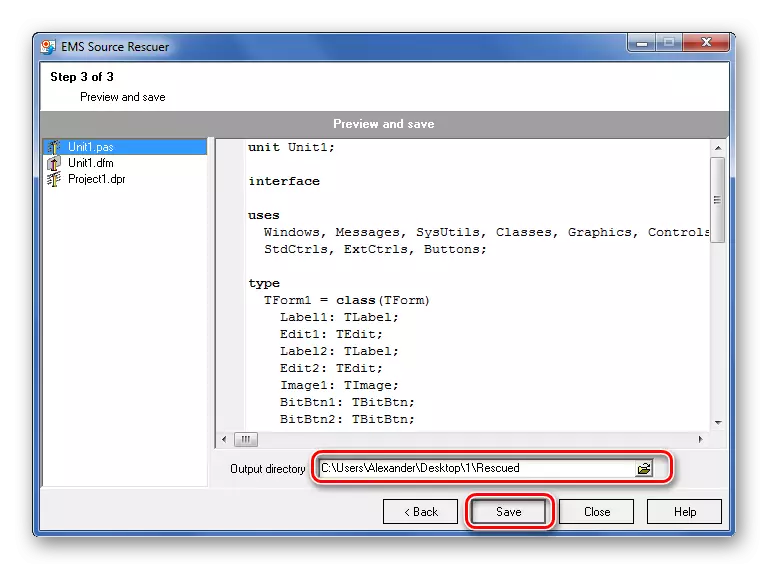
Tarkistimme suosittuja dismpilers for EXE-tiedostoille, jotka on kirjoitettu eri ohjelmointikielillä. Jos tiedät muita työvaihtoehtoja, kirjoita siitä kommenteissa.
